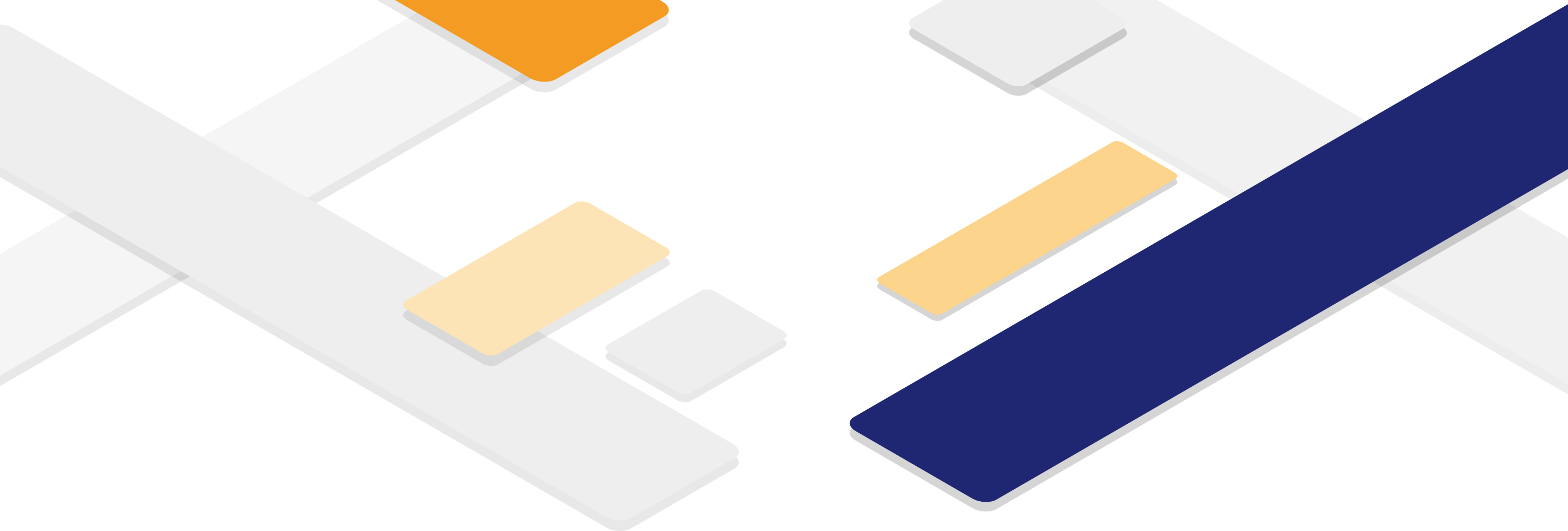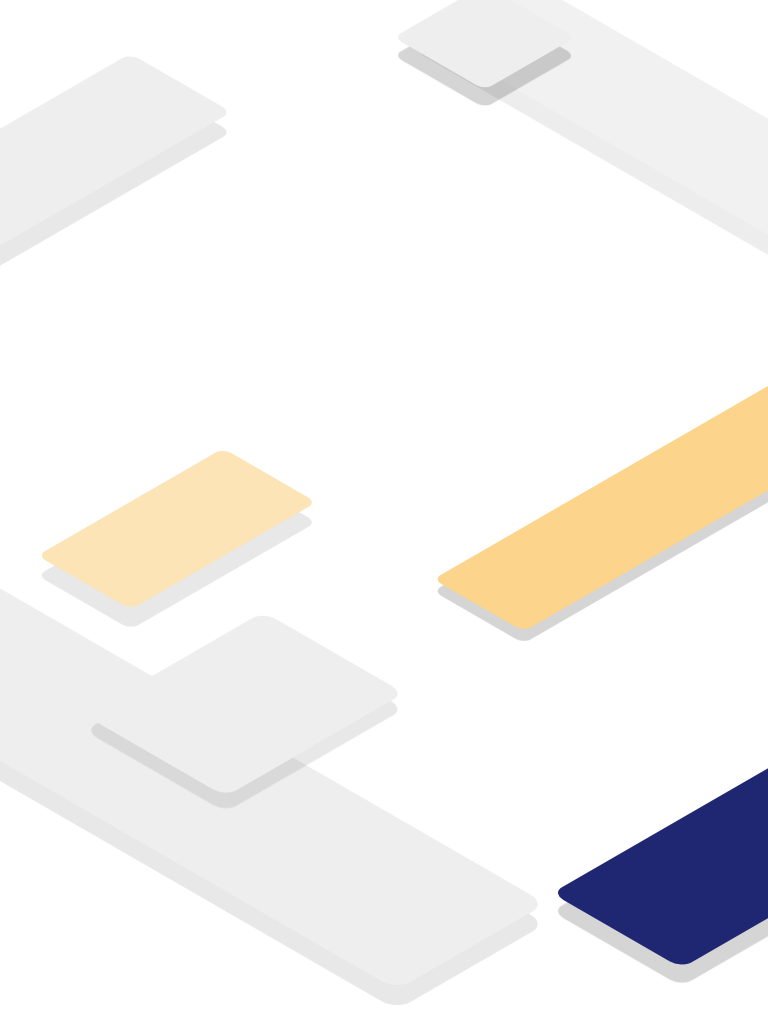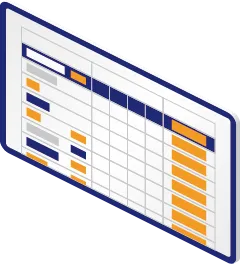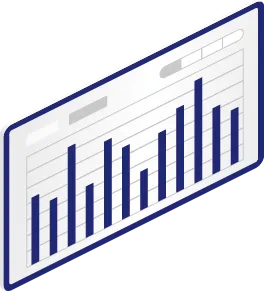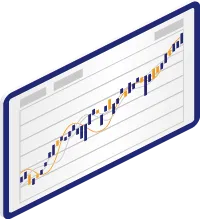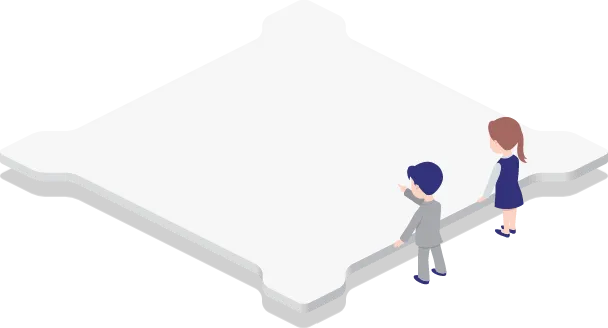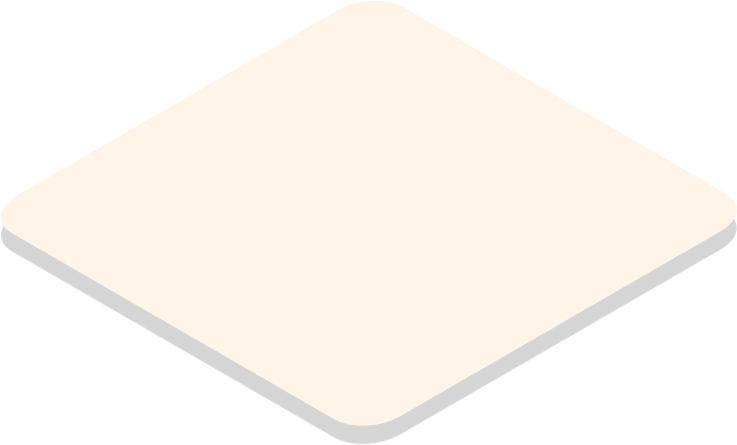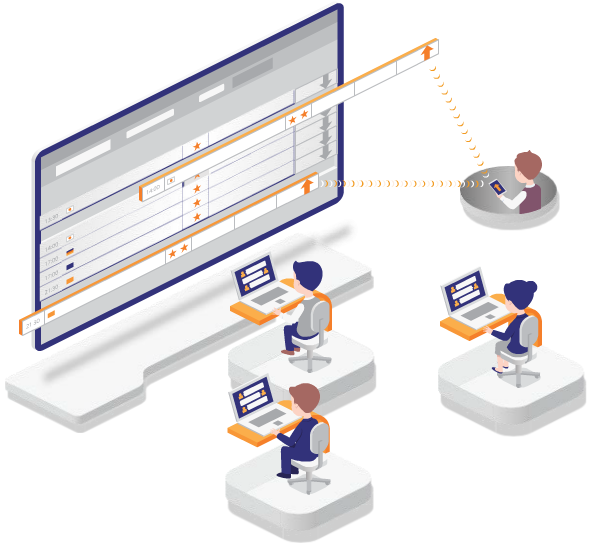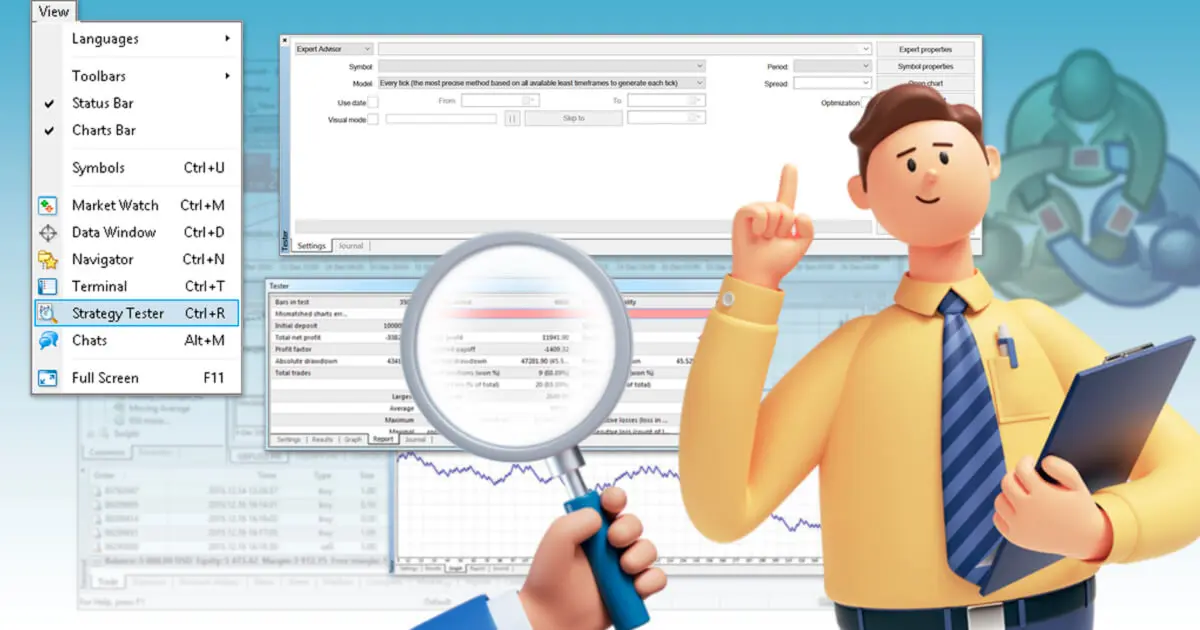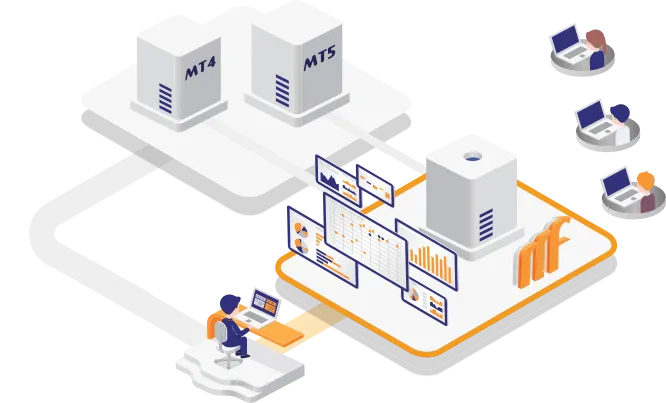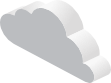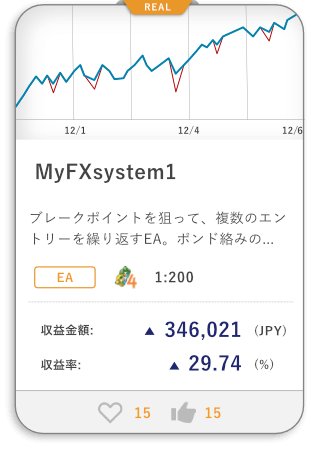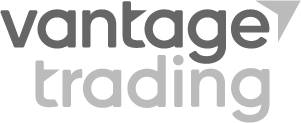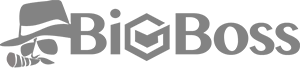-
-
 ポートフォリオ資産運用状況や運用実績をリアルタイムに公開
ポートフォリオ資産運用状況や運用実績をリアルタイムに公開 -
 イベント・コンテスト世界各国のリテールブローカーによるイベント・コンテスト開催
イベント・コンテスト世界各国のリテールブローカーによるイベント・コンテスト開催
Myforex™(マイフォレックス) | より正確で公平な情報をトレーダーに配信
- New2025.01.10(ニュース) FXブローカー初心者でも安心!MT4ストラテジーテスターの使い方完全ガイド ~EA活用とバックテストで一歩先のトレードへ~
- New2025.01.09(ニュース) 暗号資産コインチェックからメタマスクに送金してみた!送金手数料や送金時間などを解説
- New2025.01.09(ニュース) 暗号資産仮想通貨VIRTUALの将来性は?AIエージェントプロトコルのVirtuals Protocolを解説
- 2025.01.06(ニュース) FXブローカーXMTradingがおみくじプロモ2025を実施!総額1,000万円越えのキャンペーン
- 2024.12.30(ニュース) 暗号資産仮想通貨PENGUの将来性は?Pudgy Penguinsによるミームコインのエアドロが話題
- 2024.12.27(ニュース) 暗号資産Zoomexが年末年始大感謝祭を開催!デリバティブ取引高に応じて最大1,000USDTボーナスを獲得
- 2024.12.27(ニュース) 暗号資産Bybitからbitbankに送金してみた!送金手数料やトラベルルールについて解説
- 2024.12.26(ニュース) FXブローカーThreeTraderが堂安選手サイン入りグッズキャンペーン第2弾を開催!
- 2024.12.26サイトからのお知らせEmail認証の導入とメンテナンス実施のお知らせ
- 2024.12.24(ニュース) 暗号資産GMOコインからBybitに送金してみた!送金手数料や最低送金額なども解説
- 2024.12.26サイトからのお知らせEmail認証の導入とメンテナンス実施のお知らせ
- 2024.11.13サイトからのお知らせシステムメンテナンス終了のお知らせ
- 2024.11.12サイトからのお知らせシステムメンテナンスのお知らせ
- 2024.07.29サイトからのお知らせClient Manager(クライアントマネージャー)に関する不具合解消のお知らせ
- 2024.07.29サイトからのお知らせClient Manager(クライアントマネージャー)の一時停止について
- 2024.07.24サイトからのお知らせメンテナンス終了と一部サービス再開のお知らせ
- 2024.06.18サイトからのお知らせシステムメンテナンスのお知らせ
- 2024.05.27サイトからのお知らせシステムメンテナンスのお知らせ
- 2024.03.27サイトからのお知らせシステムメンテナンスのお知らせ
- 2024.02.14サイトからのお知らせポートフォリオ機能のシステム障害解消のお知らせ
- New2025.01.10(ニュース) FXブローカー初心者でも安心!MT4ストラテジーテスターの使い方完全ガイド ~EA活用とバックテストで一歩先のトレードへ~
- New2025.01.09(ニュース) 暗号資産コインチェックからメタマスクに送金してみた!送金手数料や送金時間などを解説
- New2025.01.09(ニュース) 暗号資産仮想通貨VIRTUALの将来性は?AIエージェントプロトコルのVirtuals Protocolを解説
- 2025.01.06(ニュース) FXブローカーXMTradingがおみくじプロモ2025を実施!総額1,000万円越えのキャンペーン
- 2024.12.30(ニュース) 暗号資産仮想通貨PENGUの将来性は?Pudgy Penguinsによるミームコインのエアドロが話題
- 2024.12.27(ニュース) 暗号資産Zoomexが年末年始大感謝祭を開催!デリバティブ取引高に応じて最大1,000USDTボーナスを獲得
- 2024.12.27(ニュース) 暗号資産Bybitからbitbankに送金してみた!送金手数料やトラベルルールについて解説
- 2024.12.26(ニュース) FXブローカーThreeTraderが堂安選手サイン入りグッズキャンペーン第2弾を開催!
- 2024.12.24(ニュース) 暗号資産GMOコインからBybitに送金してみた!送金手数料や最低送金額なども解説
- 2024.12.24(ニュース) FXブローカー今すぐできる!スマホ版MT5の使い方をかんたん5ステップで攻略!
PORTFOLIO
MetaTrader4/5のアカウント情報より、
トレード情報を自動収集
MetaTrader4/5のアカウント情報より、トレード情報を収集、独自のレポーティングを出力しトレード情報の詳細場分析が可能。ポートフォリオを作成し、サイト内のコミュニティーやSNSで情報を共有。


最大ドローダウン...


最大ドローダウン...





動作検証済みFX/仮想通貨ブローカー
日本国内事業者:10社
海外事業者:13社
- 2024.11.12 現在
- 動作検証済みリスト
トレード情報の分析・公開までは、3つのステップ
取引ブローカーのMetaTraderサーバより、トレード情報を自動的に取得、更新し、トレード情報をチャートやグラフでポートフォリオとして可視化します。
無料アカウントの登録
(1min)
メールアドレス、パスワード、ニックネームなどを登録し、アカウントを開設します。
MetaTrader情報の設定
(3min)
MetaTraderのアカウント情報(口座番号・読み取り専用パスワード・サーバ情報)を登録します。
ポートフォリオの完成
(操作不要)
取引ブローカーより、自動的にトレード情報を収集し、履歴よりポートフォリオを作成します。
よくある質問 (FAQ)
-
ポートフォリオとはどんなサービスですか?
ポートフォリオサービスでは、MetaTrader4/5のアカウント情報を登録することで、取引ブローカーのメタトレーダーサーバより、トレード情報を自動的に取得し、チャートやグラフなどで資産運用状況をポートフォリオとして解りやすく可視化します。ポートフォリオはトレーダー間で共有することができるほか、ポートフォリオの情報を元に、Myforexのサイト内のコミュニティーに参加することができます。
-
無料プランではどんなサービスを利用できますか?
無料プランでは、メンバー専用コンテンツを含むMyforexの全ニュースの閲覧や、各種インディケータのダウンロード、ポートフォリオ機能等のサービスをご利用いただけます。尚、無料プランのサービスをご利用いただく場合、Myforexへの会員登録が必要です。
-
会員登録の手続きには何が必要ですか?
会員登録の際には、登録用のEmailアドレスをご用意のうえ、お手続きください。Gmail、Twitter、Facebookのアカウントをお持ちのお客様は、ソーシャルログインにて会員登録手続きを行うことが可能です。会員登録に、各種書類の提出は不要です。
-
ポートフォリオを登録できないブローカーはありますか?
現状、Myforexにてポートフォリオの登録が可能なブローカーは海外業者が20社と国内業者が11社の合計31社となります。今後、利用可能なブローカーの数を増やしていく予定ですが、現状、ご利用できないブローカーもございます。
-
個人情報の取り扱いについて教えてください。
Myforexでは、個人情報の取り扱いには細心の注意を払い、当社がお客様の個人情報をどのように取得、利用、開示、移転および保存するかを規定するため、プライバシーポリシーを定めております。個人情報の取り扱いについては、下記のプライバシーポリシーよりご確認いただけます。
プライバシーポリシー
Myforex PARTNER
免責事項:Disclaimer
当サイトの、各コンテンツに掲載の内容は、情報の提供のみを目的としており、投資に関する何らかの勧誘を意図するものではありません。
これらの情報は、当社が独自に収集し、可能な限り正確な情報を元に配信しておりますが、その内容および情報の正確性、完全性または適時性について、当社は保証を行うものでも責任を持つものでもありません。投資にあたっての最終判断は、お客様ご自身でなさるようお願いいたします。
本コンテンツは、当社が独自に制作し当サイトに掲載しているものであり、掲載内容の一部または、全部の無断転用は禁止しております。掲載記事を二次利用する場合は、必ず当社までご連絡ください。
Myforexでは、このウェブサイトの機能向上とお客様の利便性を高めるためにクッキー使用しています。本ウェブサイトでは、当社だけではなく、お客様のご利用状況を追跡する事を目的とした第三者(広告主・ログ解析業者等)によるクッキーも含まれる可能性があります。 クッキーポリシー